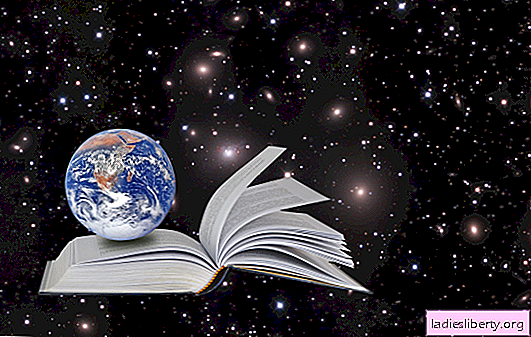Uložte svoju dôležitú korešpondenciu, zábavné komentáre priateľov na bežnú fotografiu alebo opravte rám z vášho obľúbeného filmu - to všetko a oveľa viac sa dá urobiť s pomocou screenshot - to je snímanie obrazovky.
Na to nemusíte používať telefón s fotoaparátom, čo výrazne znižuje kvalitu výsledného obrazu. Ak chcete nasnímať obrazovku obrazovky prenosného počítača, môžete vykonať rovnaké manipulácie ako pri vytváraní screenshot na počítačio čom sme hovorili skôr. Analyzujeme hlavné body vytvárania snímok na prenosných počítačoch s operačným systémom Windows a Mac OS.
Ako urobiť screenshot na notebook s Windows
Tento operačný systém umožňuje vytvárať screenshoty na notebook naraz viacerými spôsobmi, z ktorých mnohé sú veľmi jednoduché. Zvážte univerzálne možnosti a samostatné funkcie pre rôzne verzie systému Windows.
Najjednoduchšia cesta
Na ľubovoľnom prenosnom počítači s operačným systémom Windows sa na klávesnici nachádza tlačidloPrtScčo znamená tlač obrazovky. Toto tlačidlo je vyhradené pre funkciu vytvorenia snímky obrazovky.
Ak chcete obrazovku urobiť najjednoduchší spôsobje potrebné:
- Prejdite na požadovanú stránku alebo otvorte okno, ktorého snímku potrebujete, stlačte tlačidlo PrtSc, Ak chcete uložiť iba snímku obrazovky pracovného okna, ale nie celú obrazovku, musíte súčasne stlačiť klávesy Alt + PrtSc, V systéme Windows 8 môžete držať tlačidlá Win +PrtSc.Táto akcia zachráni uloženú obrazovku na schránke prenosného počítača.
 To je to, čo tlačidlo pre snímanie snímok vyzerá na väčšine notebookov.
To je to, čo tlačidlo pre snímanie snímok vyzerá na väčšine notebookov.- Teraz ju musíte odovzdať pre ďalšie ukladanie. Ak to chcete urobiť, akýkoľvek programový grafický editor, či už ide Paint, Paint.NET, Photoshop alebo iného. Otvorte program a stlačte tlačidlo Vložiť (alebo stlačte kombináciu klávesov Ctrl + V). V editore sa zobrazí snímka celej obrazovky.
 Tlačidlo Prilepiť pomôže "odhaliť" požadovaný rám zo schránky.
Tlačidlo Prilepiť pomôže "odhaliť" požadovaný rám zo schránky.- Záverečná fáza - uložte snímku obrazovky, Ak to chcete urobiť, kliknite na tlačidlo udržať alebo Uložiť ako (ak chcete vybrať z bopočet možných formátov) a vyberte priečinok, na ktorom bude obrazovka odoslaná po uložení.
 Nakoniec je potrebné vybrať formát budúceho obrázka, meno a miesto, kde bude uložený.
Nakoniec je potrebné vybrať formát budúceho obrázka, meno a miesto, kde bude uložený.Screenshoty vo Windows 7 a 8 - program "Nožnice"
Veľmi šikovný vstavaný program na vytváranie snímok na prenosnom počítači a počítači na operačných systémoch Windows 7 a 8 generácií - nožnice, Nájdete ho v sekcii standard.
 Nožnice nájdete v zozname štandardných prenosných programov.
Nožnice nájdete v zozname štandardných prenosných programov.- Prejdite na stránku, ktorú potrebujeme uložiť, a nechajte ju otvorenú. Nájdite ponuku Štart nôh a otvorte ju. Po stlačení tlačidla vytvoriť, môžete vybrať tvar budúcej oblasti výberu.
 Vyberte oblasť výberu obrazovky.
Vyberte oblasť výberu obrazovky.- Vyberte požadovanú oblasť a získajte nasledujúce okno:
 Okno s takmer dokončeným snímkom obrazovky.
Okno s takmer dokončeným snímkom obrazovky.- Program vám umožňuje editovať screenshoty: urobiť štítky, označiť oblasti značkou a odstrániť nadbytočnú gumu.
- Zostáva iba zachrániť obraz na notebooku. Ak to chcete urobiť, vyberte tlačidlo v hornej ponuke Uložiť ako, Tým sa dá názov obrázku, vyberte priečinok, ktorý chcete uložiť, a formát obrazovky.
 Posledná fáza vytvárania screenshotu na prenosnom počítači s týmto programom.
Posledná fáza vytvárania screenshotu na prenosnom počítači s týmto programom.Screenshot na Windows 10
Táto verzia operačného systému pomáha vytvárať screenshoty na prenosnom počítači bez ďalších programov a ďalších manipulácií. Veľmi pohodlný a jednoduchý spôsob.
Ako vytvoriť snímku obrazovky v systéme Windows 10:
- Otvorte stránku, ktorú potrebujeme;
- lis Win +PrtSc;
- Hľadáme hotovú obrazovku v priečinku screenshotyktorý sa automaticky vytvorí v priečinku Systémové obrázky.
Vytvorte snímku obrazovky v systéme Mac OS
Macy majú inú štruktúru klávesnice, takže ich notebooky majú inú kombináciu kľúčov na vytváranie snímok obrazovky. Je to však aj veľmi príjemné.
Nasledujúce kombinácie budú robiť:
- Pre screenshoty celej obrazovky musíte kliknúť cmd (⌘) + posun + 3, Snapshot sa uloží na pracovnú plochu.
- Vytvorenie snímky obrazovky vybranej oblasti obrazovky je kombináciou klávesových skratiek cmd (⌘) + shift + 4, Potom je hotový obrázok nájdený aj na ploche;
- Ak chcete vytvoriť obrazovku pracovného okna, kliknite na tlačidlo cmd (⌘) + posun + 3 + priestor, Dokončená fotografia je tiež uložená na pracovnej ploche.

Screenshot pomocou programov tretích strán
Pre tých používateľov prenosných počítačov, ktorí pravidelne robia snímky obrazovky kvôli svojej práci alebo záľubám, prichádzajú so špeciálnymi programami na vytváranie obrazoviek.
Umožňujú vám vykonať ďalšie príkazy, ako napríklad obrazovku so scrollingom (ak potrebujete napríklad uložiť dlhú stránku v prehliadači), niekoľko snímok za sebou, ukladanie snímok na servery s možnosťou získania prepojení na hotový obrázok a ďalšie pekné editačné doplnky.
Najvhodnejšie bezplatné programy na vytváranie snímok na prenosných počítačoch:
- Screen Capture;
- LightShot;
- Joxi;
- DuckCapture;
- SSmaker;
- Clip2net.
Mnohé z týchto bezplatných programov sú vhodné pre systémy Windows aj Mac. Môžete sa dozvedieť o ich ďalších funkciách a ak ich chcete stiahnuť, kliknite na názov služby.